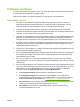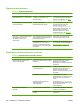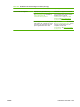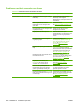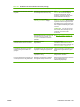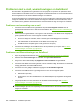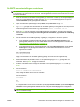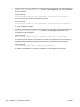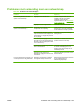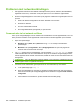HP CM8060 / CM8050 Color MFP with Edgeline Technology - System Administrator Guide
Problemen met netwerkverbindingen
1. Het apparaat ondersteunt verschillende netwerkprotocollen (TCP/IP, IPX/SPX, Novell/NetWare,
AppleTalk en DCL/LLC). Controleer of het juiste protocol voor uw netwerk is ingeschakeld.
2. Druk de configuratiepagina's af. Controleer op de pagina HP Jetdirect de volgende opties voor uw
protocol:
●
Onder HP Jetdirect-configuratie is de status "Geschikt voor I/O-kaart".
●
De status is "Gereed".
●
Er is een netwerkadres vermeld.
●
De configuratiemethode (Configuratie:) is juist vermeld.
Communicatie via het netwerk verifiëren
Als er op de configuratiepagina van HP Jetdirect een netwerkadres voor het apparaat staat, kunt u via
deze procedure verifiëren of het apparaat wel communiceert met andere apparaten op het netwerk.
1. Open een opdrachtregel:
a. Windows: Klik op Start, klik op Uitvoeren en typ cmd. Er verschijnt een Windows-
opdrachtregel.
b. Macintosh: klik op Programma's, klik op Hulpprogramma's en open het programma
Terminal. Het Terminal-venster verschijnt.
2. Typ ping, gevolgd door het netwerkadres. Typ bijvoorbeeld: ping XXX.XXX.XXX.XXX waarbij
"XXX.XXX.XXX.XXX" het IPV4-netwerkadres is dat op de HP Jetdirect-configuratiepagina staat.
Als het apparaat via het netwerk communiceert, bestaat de reactie uit een reeks antwoorden van
het apparaat.
OPMERKING: Als u een Macintosh-computer gebruikt, moet u het pingen onderbreken alvorens
verder te gaan. Houd Ctrl ingedrukt en druk op z.
3. Controleer of het netwerkadres geen duplicaat is van een ander adres op het netwerk.
a. In de opdrachtregel typt u arp -a.
b. Zoek het netwerkadres op in de lijst en vergelijk het fysieke adres ervan met het hardware-
adres dat is vermeld op de configuratiepagina van HP Jetdirect in het gedeelte HP Jetdirect-
configuratie.
c. Als de adressen overeenkomen, zijn alle netwerkcommunicaties geldig.
256 Hoofdstuk 16 Problemen oplossen NLWW